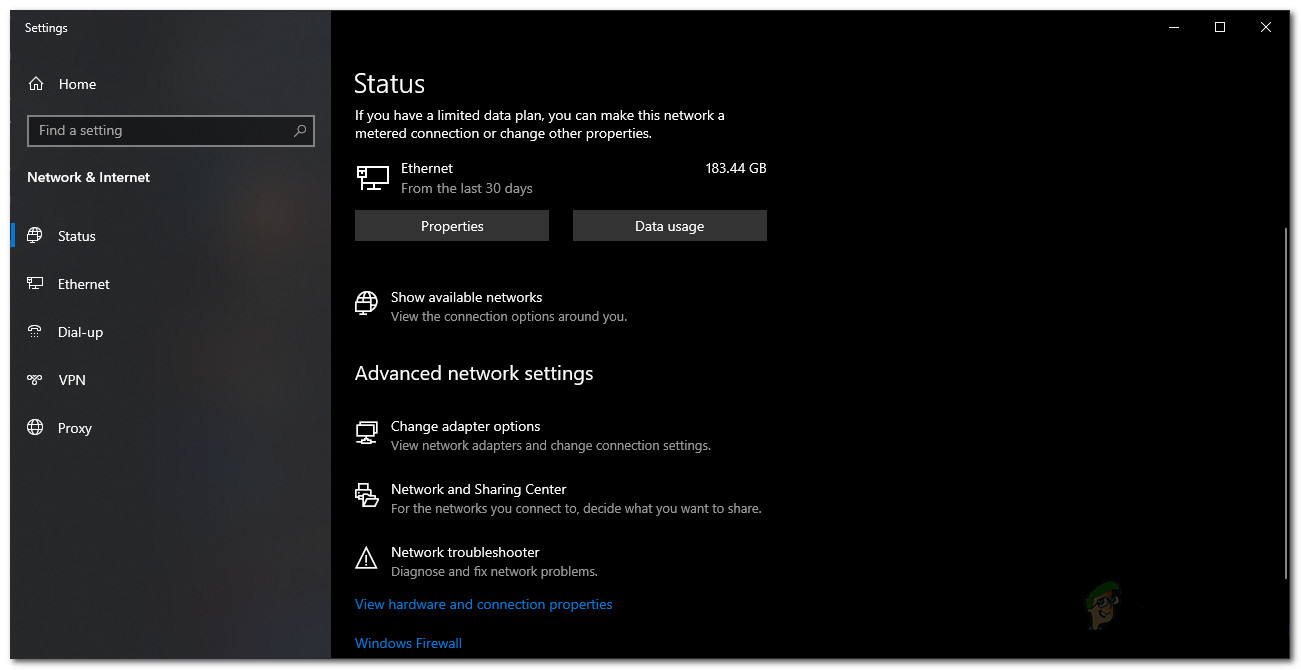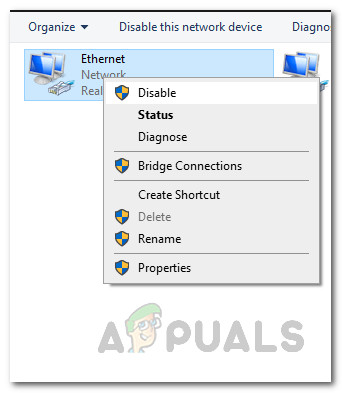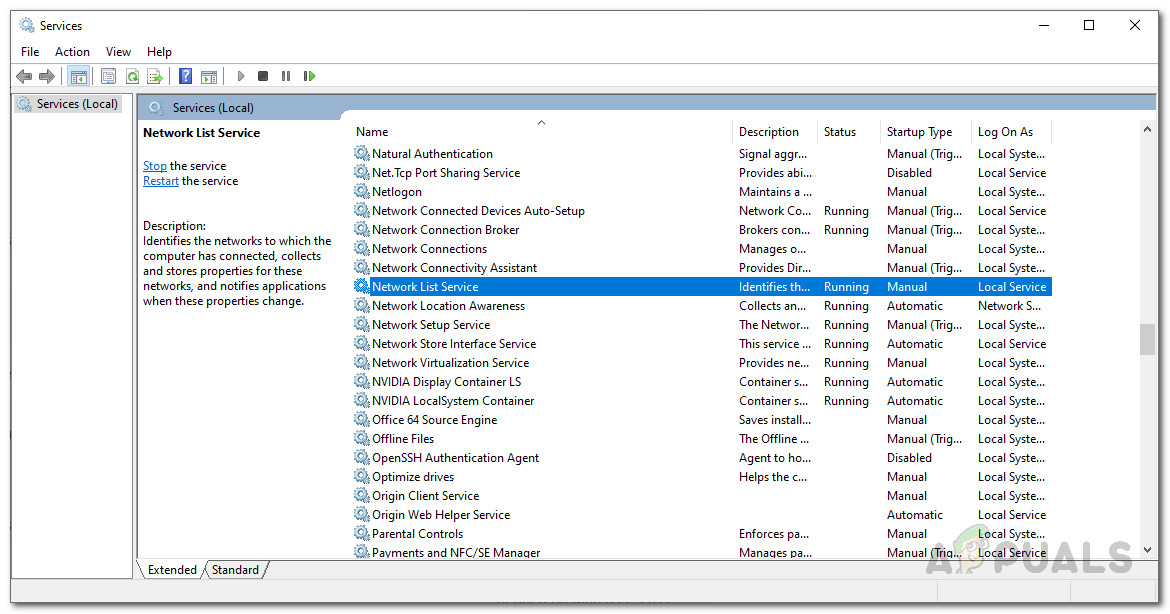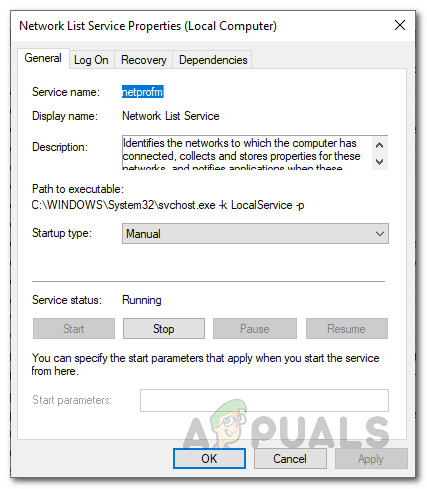Office 365 รวมซอฟต์แวร์ต่างๆจาก Microsoft ที่ใช้ในชีวิตประจำวันของเรา เนื่องจาก MS Office รวมไว้ในการติดตั้งครั้งเดียวผู้ใช้จึงไม่ต้องกังวลกับการติดตั้งซอฟต์แวร์ทีละซอฟต์แวร์ซึ่งสะดวกมาก ปัญหาหนึ่งที่ผู้ใช้ต้องเผชิญขณะใช้ Office 365 คือ ไม่มีการเชื่อมต่ออินเทอร์เน็ต ข้อความผิดพลาด. ข้อผิดพลาดสามารถเห็นได้เมื่อผู้ใช้พยายามไปที่เมนูไฟล์ภายใน Word, Excel หรือแอปพลิเคชัน MS Office อื่น ๆ ตอนนี้สิ่งนี้สมเหตุสมผลและอาจถูกละเลยหากผู้ใช้ไม่มีการเชื่อมต่ออินเทอร์เน็ต อย่างไรก็ตามไม่เป็นเช่นนั้น

Office 365 ไม่มีการเชื่อมต่ออินเทอร์เน็ต
ปรากฎว่าข้อความแสดงข้อผิดพลาดปรากฏขึ้นแม้ว่าผู้ใช้จะมีการเชื่อมต่ออินเทอร์เน็ตที่ใช้งานได้ แม้ว่าคุณจะยังสามารถใช้แอพพลิเคชั่นและทำอะไรก็ได้ที่คุณต้องการ แต่ก็ยังมีฟีเจอร์บางอย่างที่ใช้งานไม่ได้เมื่อคุณไม่มีการเชื่อมต่ออินเทอร์เน็ต ตัวอย่างเช่นถ้าคุณเปิดการซิงค์ OneDrive เพื่อให้ไฟล์ของคุณซิงค์กับระบบคลาวด์โดยอัตโนมัติข้อความแสดงข้อผิดพลาดจะป้องกันไม่ให้ทำงาน ตอนนี้ทำไมข้อความแสดงข้อผิดพลาดนี้จึงปรากฏขึ้นแม้ว่าคุณจะมีการเชื่อมต่ออินเทอร์เน็ตก็ตาม ปรากฎว่ามีความรำคาญบางอย่างที่อาจทำให้เกิดปัญหาดังกล่าวและเราจะกล่าวถึงด้านล่าง ดังนั้นให้เราเข้าไปดู
- VPN ของบุคคลที่สาม - ปรากฎว่าสาเหตุที่ชัดเจนที่สุดของข้อความแสดงข้อผิดพลาดเกิดจาก VPN ของบุคคลที่สาม ในบางกรณี VPN ที่คุณติดตั้งและ MS Office ทำงานร่วมกันไม่ถูกต้องและทำให้ Office ไม่สามารถสร้างการเชื่อมต่ออินเทอร์เน็ตไปยังเซิร์ฟเวอร์ได้ ด้วยเหตุนี้ข้อความแสดงข้อผิดพลาดดังกล่าวจึงปรากฏขึ้น สิ่งนี้สามารถแก้ไขได้อย่างง่ายดายโดยปิดใช้งาน VPN ที่คุณใช้อยู่
- อะแดปเตอร์อีเทอร์เน็ต - ในบางกรณีข้อความแสดงข้อผิดพลาดอาจปรากฏขึ้นเนื่องจากอะแดปเตอร์อีเธอร์เน็ตของระบบของคุณ ปรากฎว่าอะแดปเตอร์อีเธอร์เน็ตของคุณอาจทำงานผิดพลาดในบางสถานการณ์เนื่องจาก Office ไม่สามารถเชื่อมต่อกับอินเทอร์เน็ตได้ ซึ่งสามารถแก้ไขได้อย่างง่ายดายเพียงแค่รีสตาร์ทอะแดปเตอร์
- รายชื่อเครือข่ายและบริการตำแหน่ง - ในที่สุดสาเหตุอื่นของข้อความแสดงข้อผิดพลาดอาจเป็นบริการเครือข่ายสองบริการที่สามารถพบได้ในหน้าต่าง Windows Services เช่นเดียวกับอะแดปเตอร์อีเธอร์เน็ตคุณจะต้องรีสตาร์ทบริการเครือข่ายดังกล่าวเพื่อสำรองและเรียกใช้งาน
เมื่อเราได้ทราบถึงสาเหตุที่เป็นไปได้ของปัญหาแล้วให้เราเข้าสู่วิธีการที่คุณสามารถใช้เพื่อแก้ไขปัญหา ก่อนที่เราจะเริ่มต้นสิ่งสำคัญคือต้องทราบว่าในบางกรณี สำนักงาน เพิ่งเปิดตัวในโหมดออฟไลน์เนื่องจากคุณเห็นข้อความแสดงข้อผิดพลาด ในการแก้ไขปัญหานี้สิ่งที่คุณต้องทำคือไปที่เมนูไฟล์จากนั้นไปที่แท็บบัญชี คุณจะเห็นตัวเลือกในการเชื่อมต่ออินเทอร์เน็ตที่มุมล่างซ้าย ทำเช่นนั้นและดูว่าสามารถแก้ปัญหาได้หรือไม่ ในกรณีที่ไม่เป็นเช่นนั้นให้ทำตามวิธีการด้านล่าง
วิธีที่ 1: ปิดใช้งานอะแดปเตอร์อีเทอร์เน็ต
สิ่งแรกที่คุณควรทำเมื่อพบข้อความแสดงข้อผิดพลาดคือปิดใช้งานอะแดปเตอร์อีเธอร์เน็ตหลักของคุณ เมื่อคุณทำเสร็จแล้วคุณสามารถเปิดอีกครั้งจากนั้นเปิด MS Office ซึ่งมักจะสามารถแก้ปัญหาการเชื่อมต่อเครือข่ายและอาจช่วยแก้ปัญหาการเชื่อมต่อ MS Office ของคุณได้เช่นกัน สิ่งนี้ได้รับการรายงานโดยผู้ใช้หลายรายที่ประสบปัญหาเดียวกัน โดยทำตามคำแนะนำด้านล่าง:
- ก่อนอื่นคลิกขวาที่ไฟล์ ไอคอนเครือข่าย ที่อยู่บนทาสก์บาร์ของคุณที่ด้านล่างซ้าย
- จากนั้นเลือกจากเมนู เปิดการตั้งค่าเครือข่ายและอินเทอร์เน็ต .
- จากนั้นคลิกที่ไฟล์ เปลี่ยนตัวเลือกอะแดปเตอร์ ตัวเลือก ซึ่งจะนำคุณไปยังหน้าต่างใหม่ที่มีอะแดปเตอร์เครือข่ายของคุณ
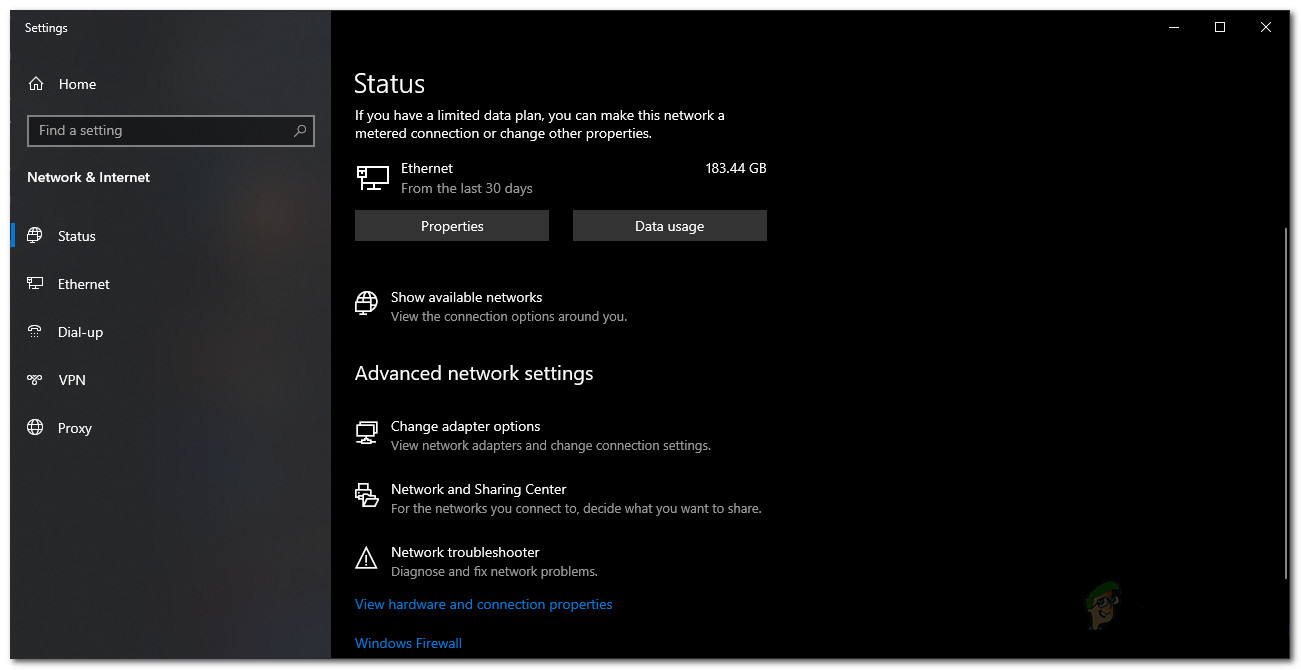
การตั้งค่าเครือข่าย
- ค้นหาหลักของคุณ อะแดปเตอร์เครือข่าย และคลิกขวาที่มัน จากรายการแบบเลื่อนลงให้เลือก ปิดการใช้งาน .
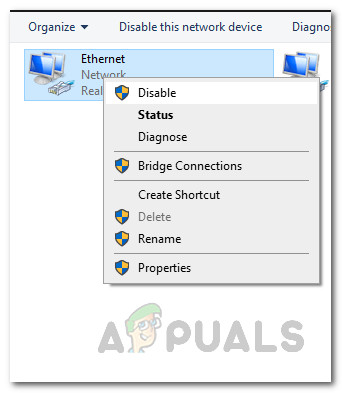
การปิดใช้งานอะแดปเตอร์อีเทอร์เน็ต
- เมื่อปิดใช้งานแล้วให้คลิกขวาอีกครั้งจากนั้นเลือก เปิดใช้งาน จากรายการแบบเลื่อนลง
- สุดท้ายเปิด MS Office อีกครั้งเพื่อดูว่าสามารถแก้ไขปัญหาได้หรือไม่
วิธีที่ 2: ปิดใช้งาน VPN ของบุคคลที่สาม
อีกวิธีหนึ่งที่คุณสามารถแก้ปัญหานี้ได้คือการปิดใช้งาน VPN ของ บริษัท อื่น ปรากฎว่าหากคุณเชื่อมต่ออินเทอร์เน็ตผ่านไฟล์ VPN ของบุคคลที่สาม MS Office อาจไม่สามารถสร้างการเชื่อมต่อได้ ปัญหาดังกล่าวพบได้บ่อยกับ VPN ของบุคคลที่สามและเกิดขึ้นบ่อยครั้ง ดังนั้นในการแก้ไขปัญหาของคุณคุณจะต้องปิด VPN แล้วลองเปิด MS Office เมื่อคุณปิด VPN แล้วตรวจสอบให้แน่ใจว่าคุณมีการเชื่อมต่อที่ใช้งานได้มิฉะนั้นปัญหาจะยังคงอยู่

ปิดใช้งาน VPN
หากวิธีนี้ช่วยแก้ปัญหาของคุณได้สิ่งที่คุณทำได้คืออนุญาตแอปพลิเคชัน MS Office ใน VPN ของคุณ เมื่อคุณทำเสร็จแล้วคุณสามารถลองตรวจสอบว่าปัญหาได้รับการแก้ไขหรือไม่แม้ว่าจะเปิด VPN แล้วก็ตาม
วิธีที่ 3: เริ่มบริการเครือข่ายใหม่
สุดท้ายหากวิธีแก้ไขปัญหาข้างต้นไม่ได้ผลหรือไม่สามารถใช้ได้กับคุณปัญหาของคุณอาจเกิดจากบริการเครือข่ายสองบริการ บริการรายการเครือข่ายใช้เพื่อระบุเครือข่ายที่คอมพิวเตอร์ของคุณเชื่อมต่ออยู่และหากมีการเปลี่ยนแปลงใด ๆ จะแจ้งแอปพลิเคชัน บริการ Network Location Awareness เกือบจะทำสิ่งเดียวกัน ความแตกต่างในการรวบรวมข้อมูลการกำหนดค่าสำหรับเครือข่าย ตอนนี้หากหยุดบริการเหล่านี้ข้อมูลการกำหนดค่าอาจไม่พร้อมใช้งานสำหรับแอปพลิเคชันซึ่งอาจทำให้เกิดปัญหาการเชื่อมต่อเครือข่ายเช่นนี้ ดังนั้นคุณจะต้องตรวจสอบให้แน่ใจว่าบริการกำลังทำงานอยู่และหากมีอยู่แล้วคุณจะต้องรีสตาร์ท ทำตามคำแนะนำด้านล่างเพื่อดำเนินการนี้:
- ก่อนอื่นให้กดปุ่ม คีย์ Windows + R เพื่อเปิดไฟล์ วิ่ง กล่องโต้ตอบ
- ที่นั่นพิมพ์ services.msc จากนั้นกด ป้อน .
- สิ่งนี้จะเปิดไฟล์ บริการ หน้าต่าง.
- จากรายการบริการกดปุ่ม N เพื่อเข้าสู่บริการที่ขึ้นต้นด้วย N ตอนนี้ค้นหาไฟล์ รายการเครือข่าย และ การรับรู้ตำแหน่งเครือข่าย บริการ. พวกเขาแสดงรายการร่วมกันบ่อยครั้ง
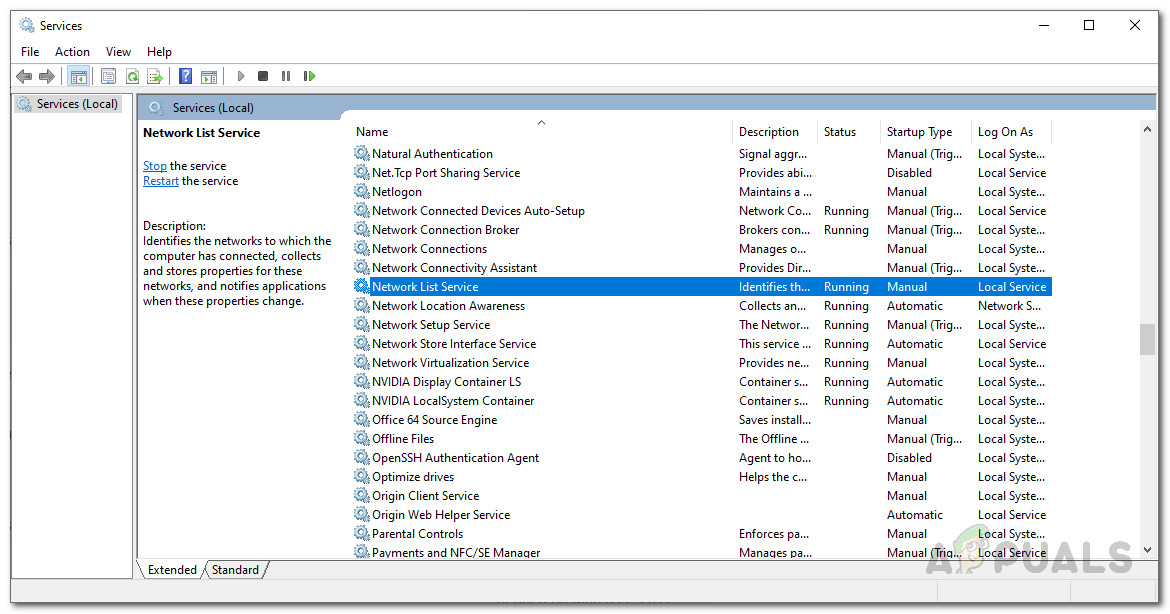
บริการของ Windows
- ดับเบิลคลิกที่บริการทีละรายการจากนั้นเริ่มใช้งานโดยคลิกที่ไฟล์ เริ่ม ปุ่ม.
- ในกรณีที่กำลังทำงานอยู่ให้คลิกไฟล์ หยุด จากนั้นคลิก เริ่ม เพื่อรีสตาร์ท
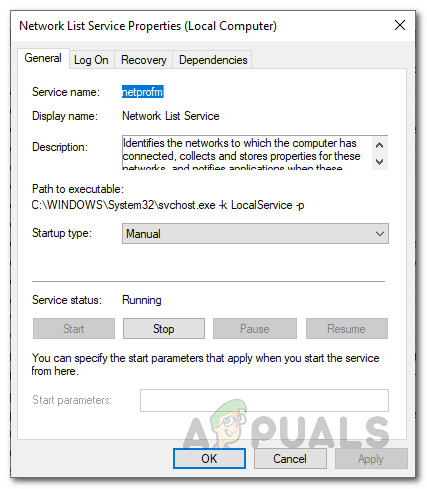
คุณสมบัติบริการรายการเครือข่าย
- ดูว่าสามารถแก้ปัญหาของคุณได้หรือไม่